เช่นเดียวกับแอพสากลอื่น ๆ ที่มาพร้อมกับ Windows 10 แอพ Photos ก็ไม่สามารถเปิดได้ในบางครั้ง เนื่องจากแอพ Photos เป็นโปรแกรมดูรูปภาพเริ่มต้นใน Windows 10 และความจริงที่ว่า Windows Photo Viewer แบบคลาสสิกถูกปิดใช้งานตามค่าเริ่มต้นผู้ใช้หลายคนจึงประสบปัญหาในการเปิดไฟล์รูปภาพใน Windows 10

แอพ Photos ปฏิเสธที่จะเปิดหรือปิดในไม่ช้าหลังจากเปิดตัว ในบางกรณีแอพ Photos จะเปิดขึ้น แต่ไม่โหลดไฟล์ภาพ
หากคุณมีปัญหากับแอพ Photos เริ่มต้นใน Windows 10 คุณอาจลองใช้เคล็ดลับการแก้ปัญหาต่อไปนี้เพื่อแก้ไขปัญหาแอพ Photos
รีเซ็ตแอพ Photos
มีตัวเลือกในการรีเซ็ตแอพ Photos Microsoft แนะนำให้คุณรีเซ็ตแอพ Photos หากไม่ทำงานหรือไม่สามารถเปิดได้ นี่คือวิธีการรีเซ็ตแอพ Photos:
ขั้นตอนที่ 1: ไปที่ การตั้งค่า > แอพ > แอพและคุณสมบัติ
ขั้นตอนที่ 2: คลิกที่รายการแอพ Photos เพื่อดูลิงค์ตัวเลือกขั้นสูง คลิกลิงก์ ตัวเลือกขั้นสูง
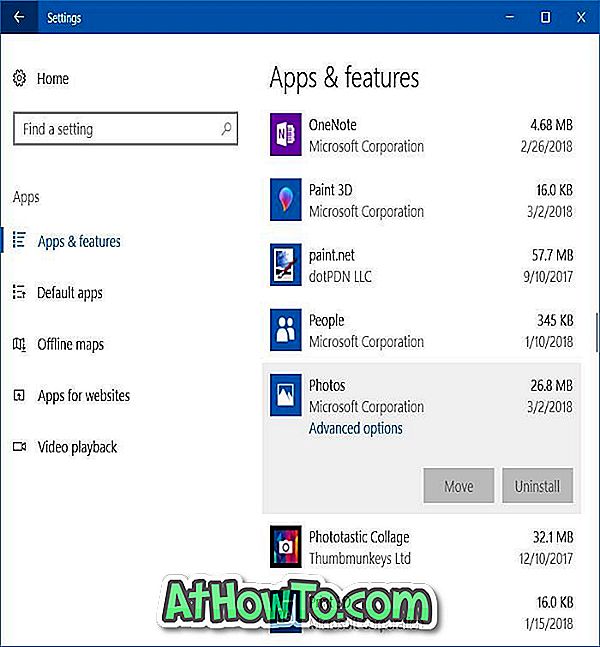
ขั้นตอนที่ 3: ในที่สุดคลิกปุ่ม รีเซ็ต คลิกปุ่ม รีเซ็ต อีกครั้งเมื่อคุณเห็นกล่องโต้ตอบการยืนยัน
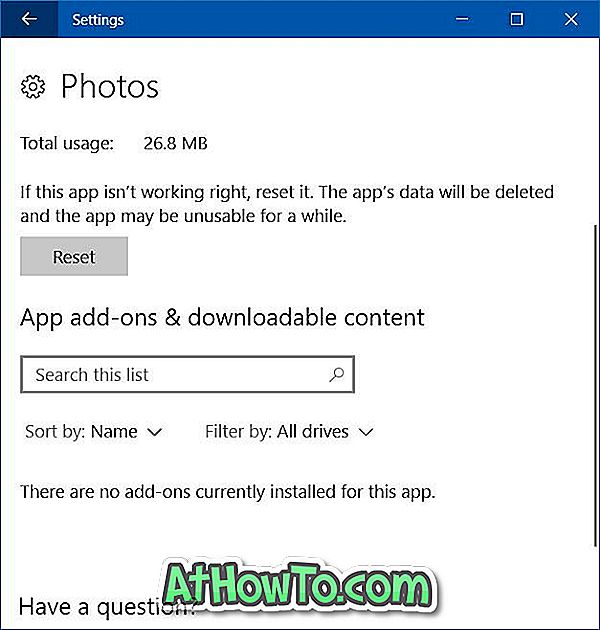
แค่นั้นแหละ!
เรียกใช้คำสั่งนี้ที่ PowerShell
หากไม่ได้เปิดแอป Photos ให้ลองดำเนินการคำสั่งต่อไปนี้ใน PowerShell ที่ผ่านการตรวจสอบ PowerShell สามารถเรียกใช้ในฐานะผู้ดูแลระบบได้โดยพิมพ์ชื่อลงในกล่องค้นหาเมนูเริ่มคลิกขวาที่รายการ PowerShell แล้วคลิกเรียกใช้ในฐานะผู้ดูแลระบบ
ใน PowerShell ให้คัดลอกและวางคำสั่งต่อไปนี้แล้วกด Enter เพื่อดำเนินการเช่นเดียวกัน กระบวนการอาจใช้เวลาถึงหนึ่งนาทีจึงจะเสร็จและคุณอาจเห็นข้อผิดพลาดบางอย่าง เมื่อเสร็จแล้วให้ลองเปิดแอพ Photos
รับ -AppXPackage -AllUsers | Foreach {Add-AppxPackage -DisableDevelopmentMode - ลงทะเบียน“ $ ($ _. InstallLocation) \ AppXManifest.xml”}
ติดตั้งแอปรูปภาพอีกครั้ง
หากวิธีการข้างต้นไม่ช่วยคุณการติดตั้งแอพ Photos ใหม่อาจเป็นวิธีที่ดีที่สุดในการแก้ไขแอพ ในการติดตั้งแอพใหม่คุณต้องถอนการติดตั้งแอพก่อนจากนั้นติดตั้งแอพเดิมจาก Store อีกครั้ง
คุณสามารถดูวิธีการติดตั้งแอพรูปถ่ายใน Windows 10 เพื่อดูคำแนะนำทีละขั้นตอน
เปิดใช้งาน Windows Photo Viewer
การติดตั้งแอพ Photos อีกครั้งควรแก้ไขปัญหา แต่หากการติดตั้งใหม่ไม่ได้ช่วยคุณสามารถลองเปิดใช้งานโปรแกรม Windows Photos Viewer แบบคลาสสิกซึ่งเป็นโปรแกรมดูภาพถ่ายเริ่มต้นใน Windows 7 และรุ่นก่อนหน้า คุณเพียงแค่ทำการแก้ไขเล็กน้อยใน Registry เพื่อเปิดใช้งาน
ทำตามวิธีการเปิดใช้งาน Windows Photo Viewer ใน Windows 10 และวิธีการตั้งค่า Windows Photo Viewer เป็นค่าเริ่มต้นในคู่มือ Windows 10 สำหรับคำแนะนำโดยละเอียดและไฟล์รีจิสตรีพร้อมทำ
คืนค่า Windows 10 เป็นวันก่อนหน้า
หากแอพ Photos ใช้งานได้สองสามวันที่ผ่านมาคุณสามารถลองกู้คืน Windows 10 กลับไปเป็นวันก่อนหน้าโดยใช้หนึ่งในจุดคืนค่าที่มีอยู่ ดูวิธีการคืนค่า Windows 10 ของเราไปยังคู่มือวันที่ก่อนหน้าสำหรับคำแนะนำ
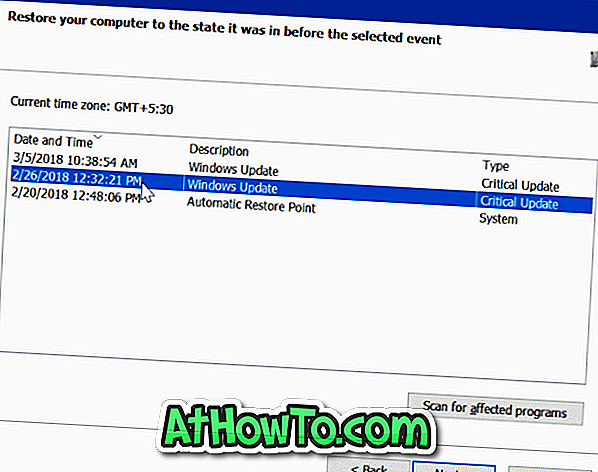
ติดตั้งโปรแกรมดูรูปภาพบุคคลที่สาม
แม้ว่าจะเป็นความจริงที่ว่าแอพ Photos มีวิธีการมากมายในการแก้ไขรูปภาพ แต่มีแอพฟรีจำนวนมากรวมถึงโปรแกรมดั้งเดิมที่ช่วยให้คุณเปิดรูปแบบรูปภาพทุกประเภท
คุณสามารถใช้โปรแกรมคลาสสิคเช่น IrfanView, Windows Live Photo Gallery, XnView และ FastStone Image Viewer และหากคุณต้องการติดตั้งแอพจาก Store สำหรับงานเดียวกันลอง Fotor, Photo Fast Viewer และ 123 Image Viewer HD
หากไม่มีวิธีแก้ไขปัญหาด้านบนที่ช่วยคุณแก้ไขปัญหาแอพ Photos และคุณไม่สามารถใช้งานได้หากไม่มีให้ลองรีเซ็ต Windows 10













